Оглавление
1. Открыть идею и открыть проект по своему желанию
2. Нажмите значок базы данных справа.
3. Нажмите знак +, чтобы создать подключение к базе данных.
4. Отредактируйте информацию о подключении к базе данных.
5. Если вы ранее не загружали драйвер базы данных, вам необходимо скачать драйвер базы данных.
7. Соединение с базой данных успешно создано.
2. Отображение локальной базы данных
1. Для более удобной работы вы можете перетащить значок влево.
2. Отображение всех локально существующих баз данных.
1. Щелкните правой кнопкой мыши, создайте схему (схема представляет базу данных).
2. Отредактируйте имя базы данных.
4. Создайте таблицы, поля и вставьте данные.
1. Способ 1. Запуск оператора sql.
2. Способ 2. Создайте таблицу с помощью table.
6. Место выполнения запросов и других операторов sql.
1. Открыть консоль запросов: где выполняются операторы sql.
2. Напишите оператор sql, который будет выполнен.
1. Подключение к базе данных
1. Открыть идею и открыть проект по своему желанию
Здесь откройте пустой проект Springboot, созданный ранее.
Idea создает проект Springboot и вводит зависимости mybatis.
 2. Нажмите значок базы данных справа.
2. Нажмите значок базы данных справа.
 3. Нажмите знак +, чтобы создать подключение к базе данных.
3. Нажмите знак +, чтобы создать подключение к базе данных.
Подключитесь к mysql здесь. Если вы используете другие базы данных, вы также можете подключиться к другим базам данных.
 4. Отредактируйте информацию о подключении к базе данных.
4. Отредактируйте информацию о подключении к базе данных.

5. Если вы ранее не загружали драйвер базы данных, вам необходимо скачать драйвер базы данных.

6. Нажмите «Проверить соединение». Если появится сообщение «Успешно», это означает, что соединение установлено успешно.
 7. Соединение с базой данных создано успешно.
7. Соединение с базой данных создано успешно.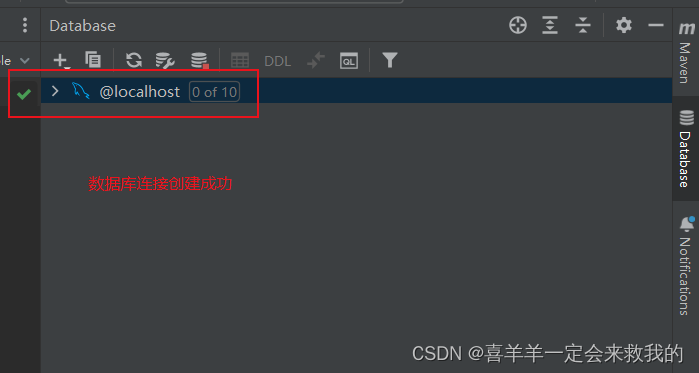
2. Отображение локальной базы данных
1. Для более удобной работы вы можете перетащить значок влево.

2. Отобразить все базы данных, существующие локально.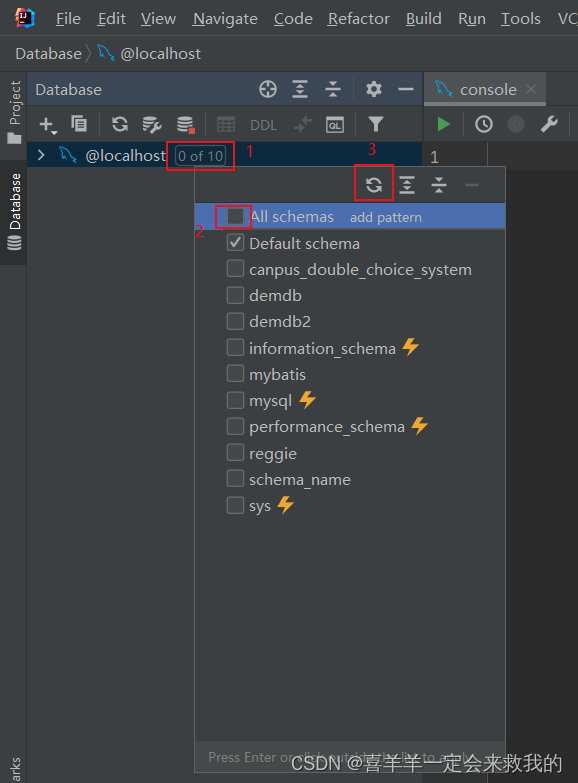

3. Создать базу данных
1. Щелкните правой кнопкой мыши, создайте схему (схема представляет базу данных).
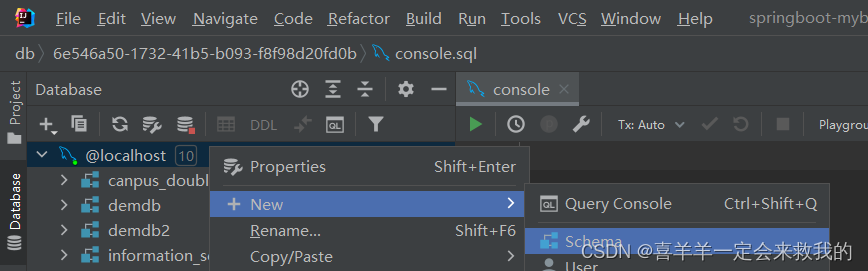 2. Отредактируйте имя базы данных.
2. Отредактируйте имя базы данных.

3. Создано успешно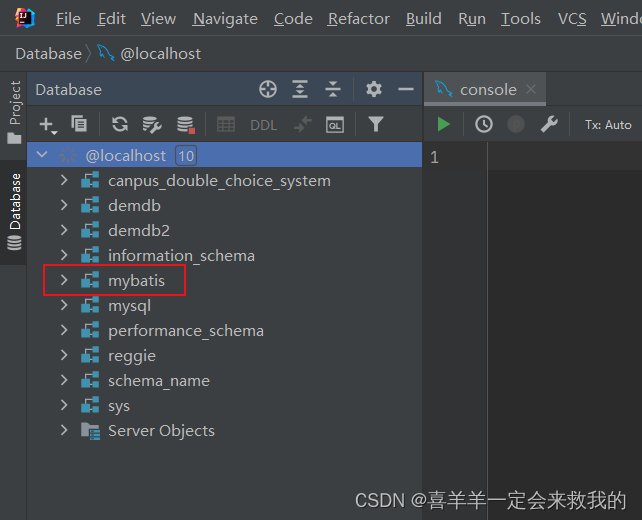
4. Создайте таблицы, поля и вставьте данные.

1. Способ 1. Запуск оператора sql.
(1) Щелкните консоль запросов, вставьте оператор sql в открытую консоль, выберите оператор sql и щелкните маленький зеленый значок, чтобы запустить
(2) оператор sql
create table user(
id int unsigned primary key auto_increment comment 'ID',
name varchar(100) comment '姓名',
age tinyint unsigned comment '年龄',
gender tinyint unsigned comment '性别, 1:男, 2:女',
phone varchar(11) comment '手机号'
) comment '用户表';
insert into user(id, name, age, gender, phone) VALUES (null,'喜羊羊',4,'1','13000000000');
insert into user(id, name, age, gender, phone) VALUES (null,'美羊羊',3,'2','13000000001');
insert into user(id, name, age, gender, phone) VALUES (null,'懒羊羊',3,'1','13000000002');
insert into user(id, name, age, gender, phone) VALUES (null,'暖羊羊',5,'2','13000000003');
insert into user(id, name, age, gender, phone) VALUES (null,'沸羊羊',4,'1','13000000004');
insert into user(id, name, age, gender, phone) VALUES (null,'慢羊羊',11,'1','13000000005');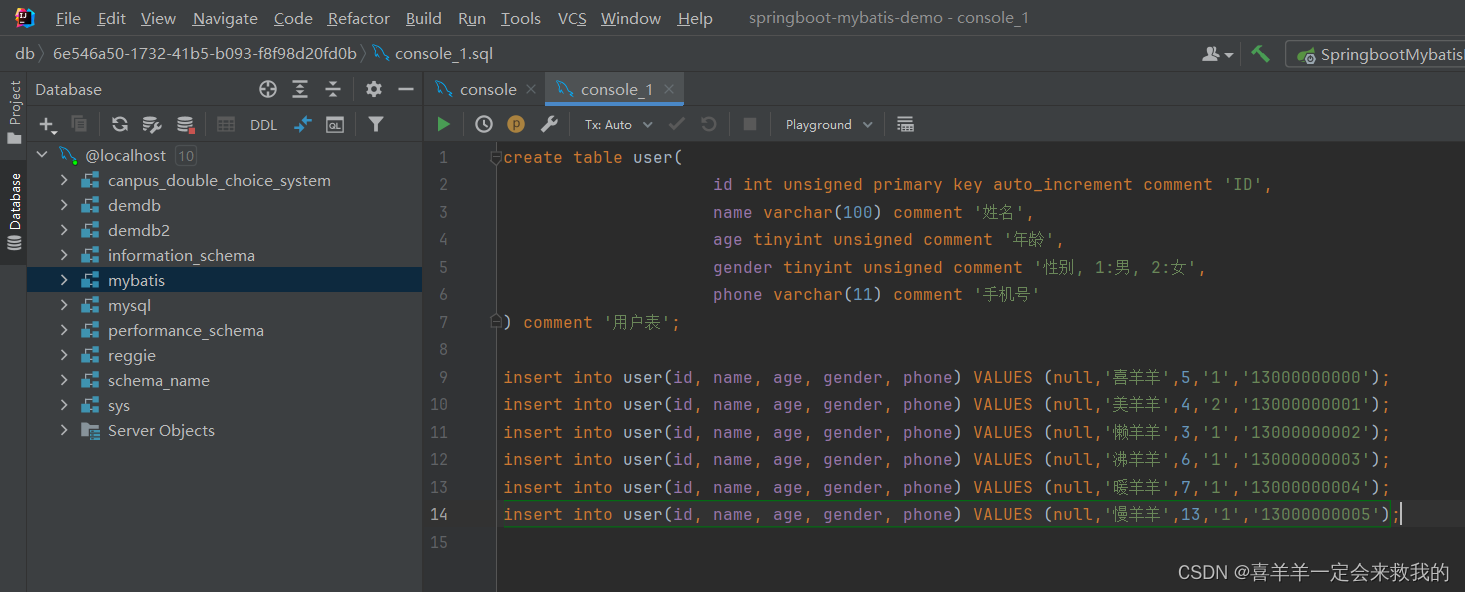

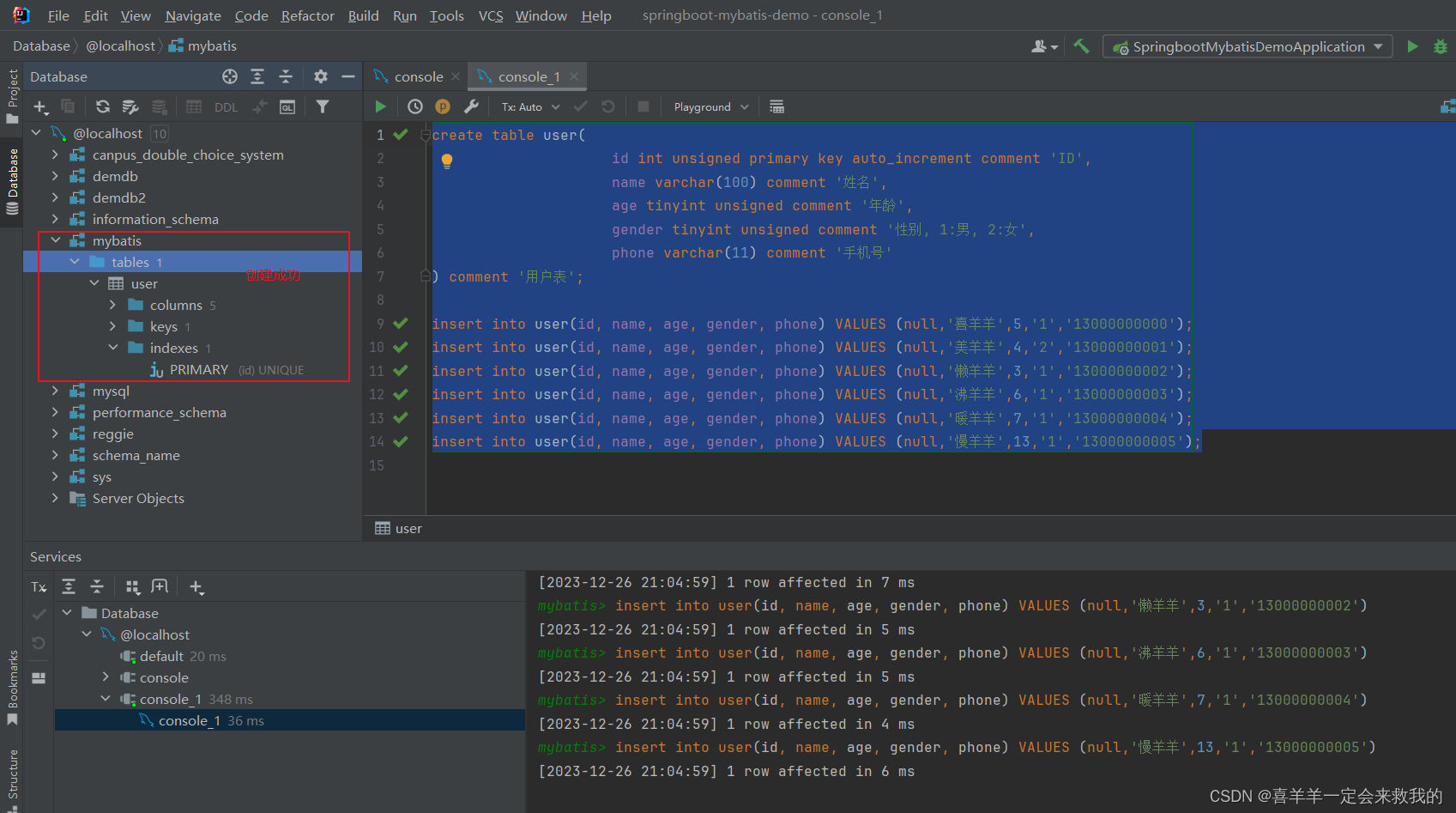
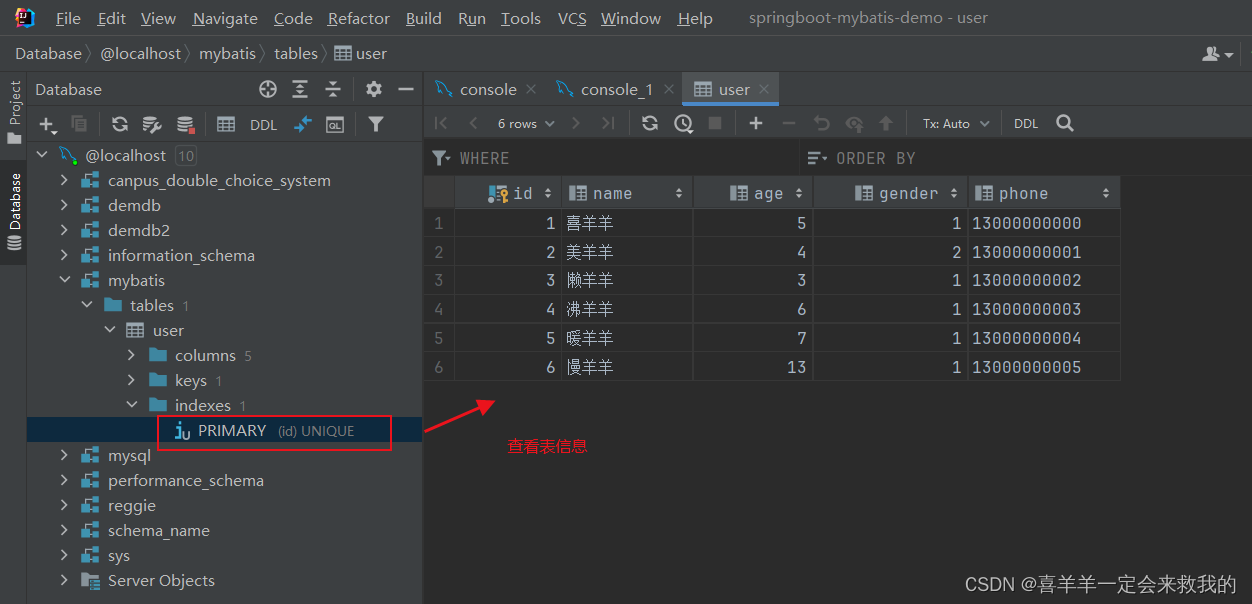
2. Способ 2. Создайте таблицу с помощью table.
(1) Создать таблицу
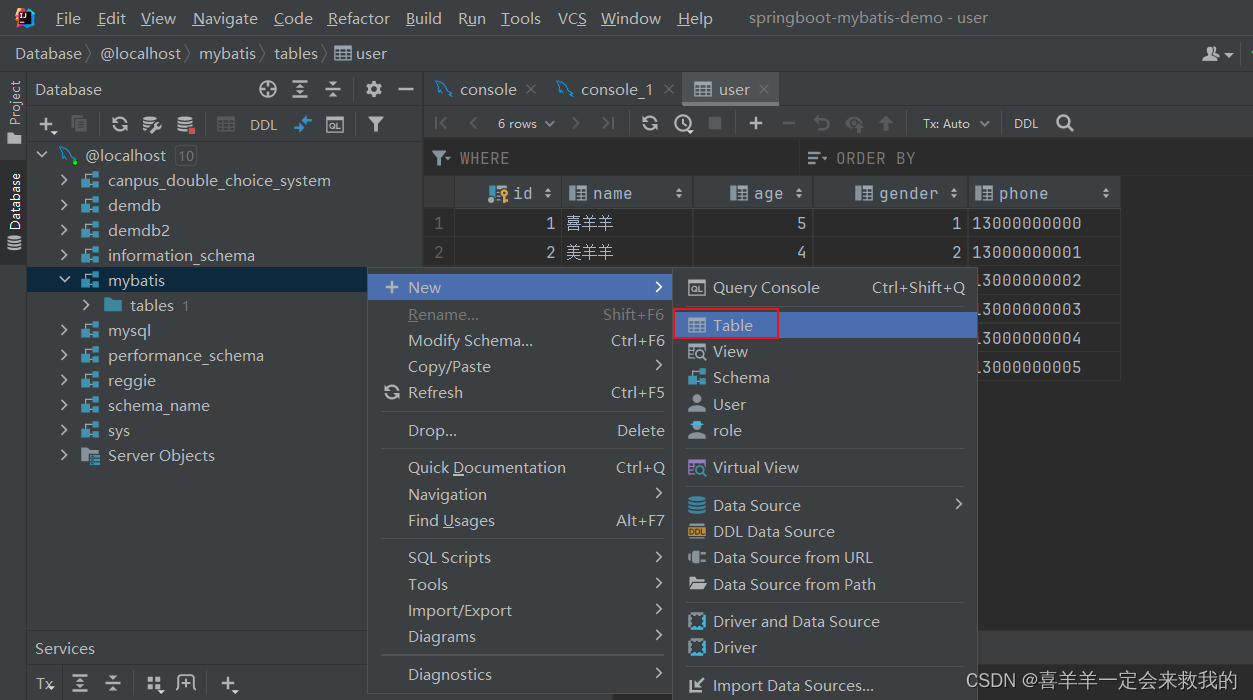
(2) Редактировать информацию таблицы.

(3) Добавьте поле: щелкните знак +, щелкните столбец.
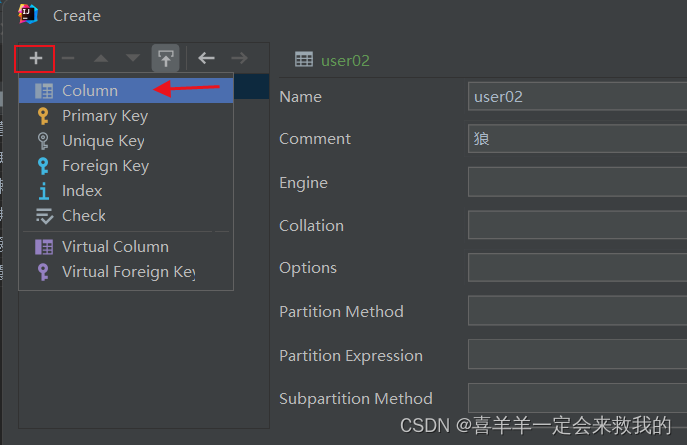
(4) Установка информации о поле

(5) Создайте второе поле и несколько полей: щелкните знак +, чтобы установить информацию о поле.
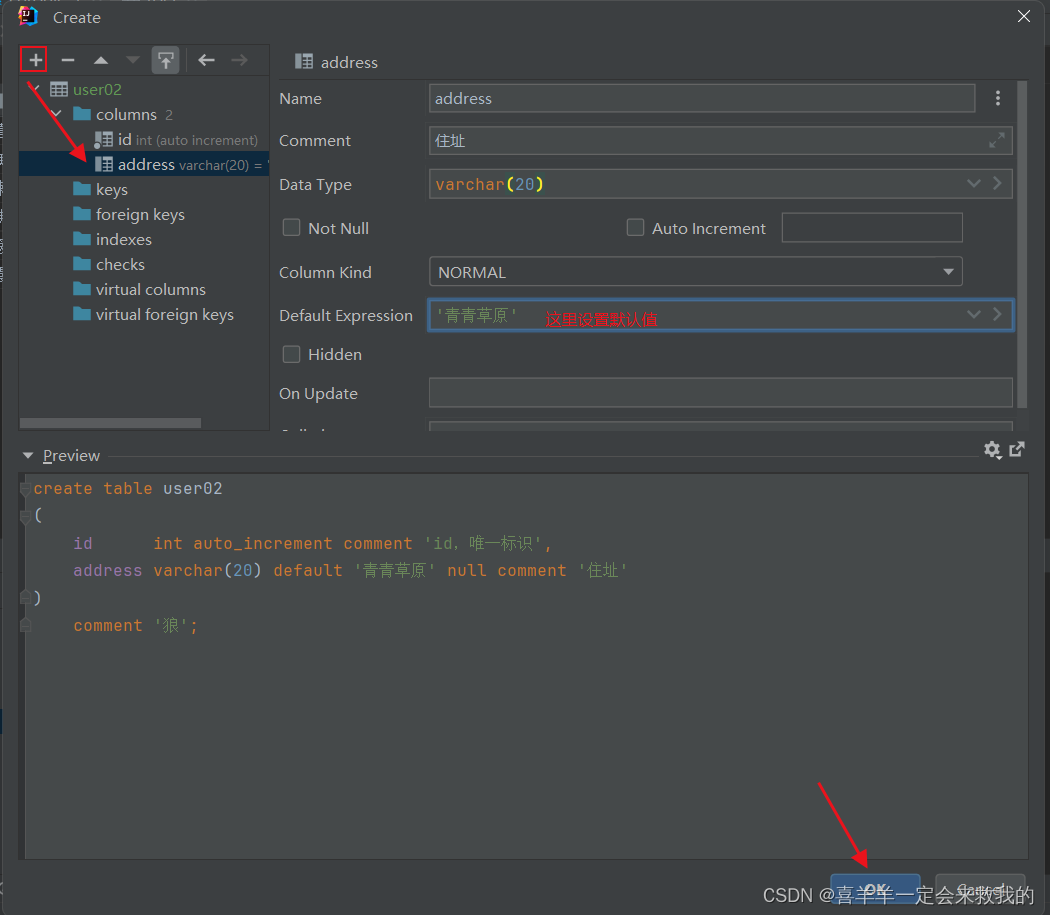
(6) Обратите внимание на настройку первичного ключа.
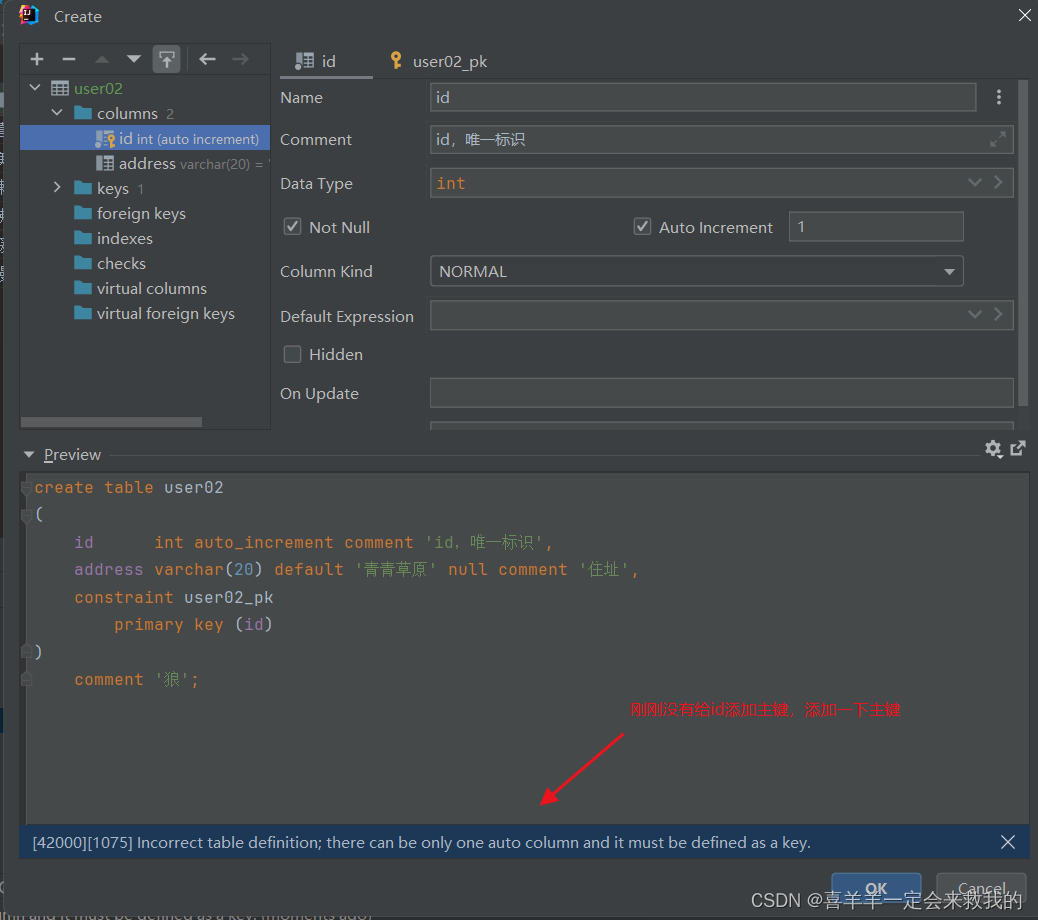
(7) Просмотр структуры таблицы

(8) Добавьте данные в таблицу:

5. Удаление баз и таблиц
1.Удалить таблицу
Щелкните правой кнопкой мыши: нажмите «Отпустить».
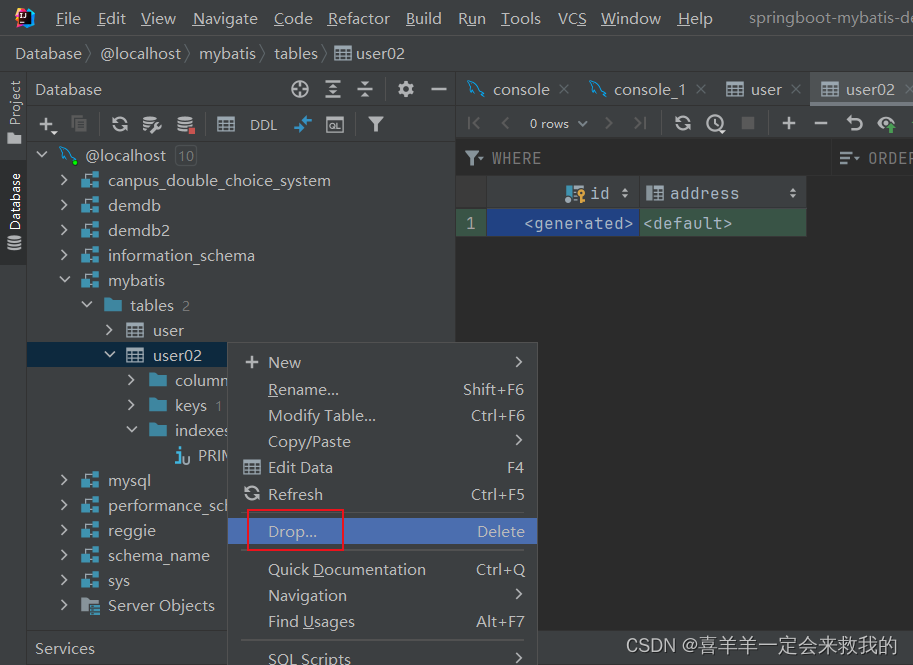
2. Удаление базы данных

Если база данных была удалена, но по-прежнему отображается слева, необходимо ее обновить.

6. Место выполнения запросов и других операторов sql.
1. Открыть консоль запросов: где выполняются операторы sql.

2. Напишите оператор sql, который будет выполнен.
Выберите оператор sql, нажмите маленькую зеленую кнопку и выполните
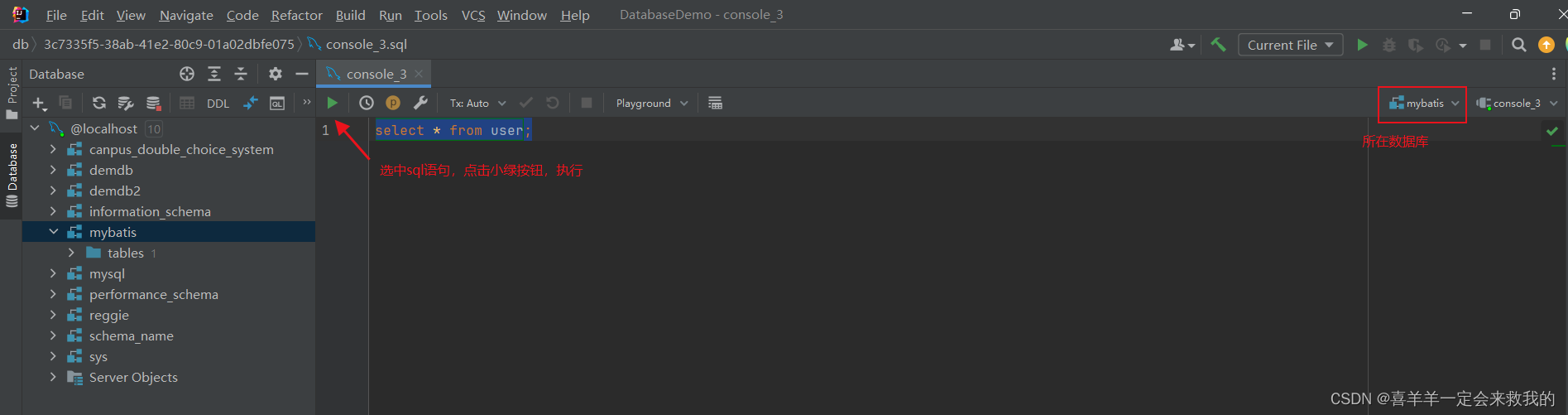
3. Выполнение успешное
